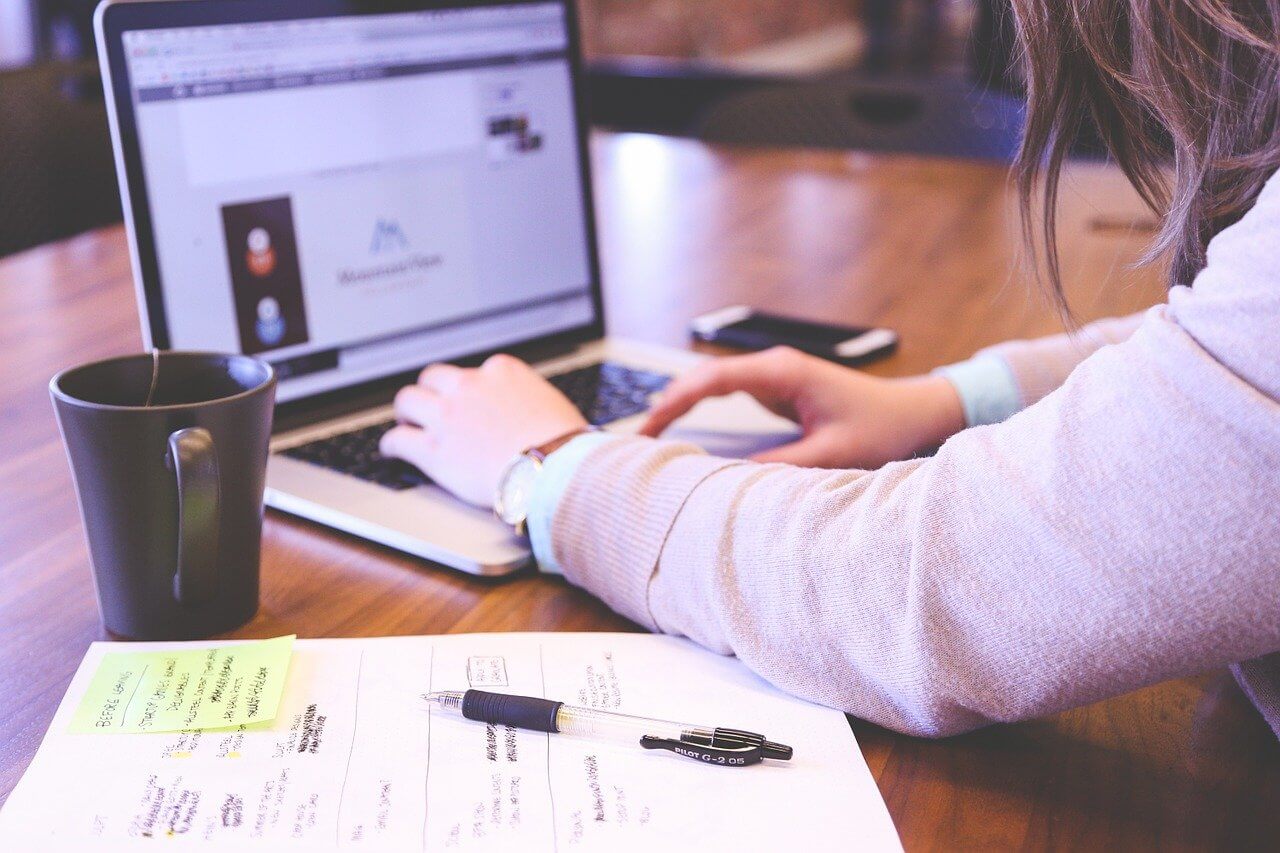Majextandを導入して約8ヶ月ほどたったので、そろそろ使い続けた使用感をまとめてみた。
値段が7,000円弱とこの手のノートパソコンスタンドの中では高値なのがネックだったけど、性能は間違いなく折り紙付き。
ただそれ以外にもう一つ僕なりの課題を見つけたので、このMajextandに興味があるけど購入しようかどうか悩んでいる人はこの記事を参考にしてみてほしい。
-

-
超薄くてかっこいい!ノートパソコンスタンド【Majextand】レビュー Windowsでも問題なく使える
続きを見る
Majextandの薄さは正義

Majextandの最大の特徴でもあるコイン並みの薄さはまさしく正義、これがある種ノートパソコンスタンドの理想的な一つの答えと言っても過言じゃない。
と言うのも厚さがわずか1.7mmほどしかないから、ノートパソコンの底面に貼り付けても持ち運ぶのに違和感がほとんどない。

これだけ薄ければインナーケースやバッグに収納しても他の荷物とぶつかることもないしすんなり入ってくれる。
Majextandは外出先でも大活躍
ノートパソコンの問題点は画面の高さを調整できないこと。
例えば僕が使っているゲーミングモニターにはAmazonベーシックのモニターアームがセットされているけど、この組み合わせのおかげで自分の目線に合わせて画面の調整ができる。
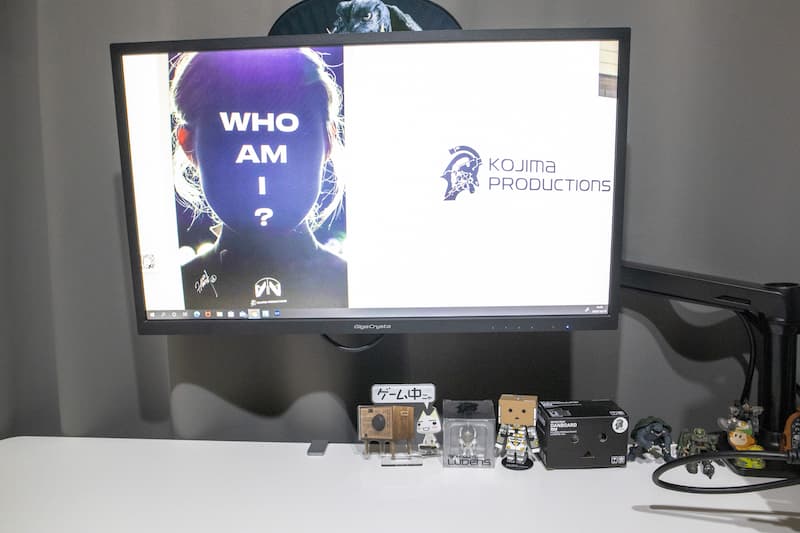
これのおかげで首や姿勢にストレスなくタイピングができ快適な生活ができている。
ただしノートパソコンの場合はそうはいかない。
ノートパソコンの強みはフットワークの軽さ、つまり外出先でもパソコンを持ち出せること。
室内だったら最悪、単行本とかで高くしたりしたり室内の物で何とかなるけど外出先じゃどうにもならない。
「ノートパソコンスタンドなら他にもあるしMajextandじゃなくてもいいんじゃない?」って思うかもしれないけど、他のノートパソコンスタンドは底面に取り外しのできるタイプが多い。
それゆえに外出先でノートパソコンスタンドを忘れたらせっかく買った意味もないし、結局姿勢が悪い状態で作業を虐げられる。
ところがこのMajextandは薄い上に高さが6段階も調整でき、しかも結構な高さまで微調整できるのが強み。
使い方はいたってシンプル。
Majextandをノートパソコンの底面に貼り付けてガジャっとアルミ板が出てくるからあとは自分好みの高さに調整するだけ。
まず下の写真にある銀色のつまみが両サイドにあるからそれを指で押して

真ん中に親指を入れて引っ張ると

ガジャーンとアルミ板が出てくる。

反対側に回って親指で引っ張ると

ガジャーンとこっちにもアルミ板が出てくる。このギミックがかっこいい。
ちなみに両サイドがギザギザしているけどここで高さを微調整できるようになっている。

MAXまで高くすると12cmといった所。

横から見るとこんなに高いしタイピングしにくいんじゃないかって思うけどこれが意外とやりやすい。
いやむしろこれ以外の角度だと逆にタイピングしにくいぐらい。

目線もMajextandを使う前と比べてかなり高くなった。
おかげで首の負担も減ったしインナーケースに入れてもかさばらない。外出先でもストレスフリーで作業ができるし万々歳。

ちなみにMajextandを畳んだ状態のノートパソコンは感な感じ。
若干浮いているかな?のレベル。

タイピングできなくはないけどせっかくMajextandを取り付けたんだし、この状態で作業する機会はまずない。

Majextandは見た目以上に耐久性が高い

この薄すぎるアルミ板に耐久性は大丈夫なのか不安を覚えそうだけど、実際は全く問題ない。
僕が使っているLenovo IdeaPad Flex 550iの重さが約1.5kg、Majextandの重さは約136g計1.86㎏ぐらいだけどアルミ板ばひん曲がったことなんて一度たりともない。

それもそのはず。Majextandの耐荷重量はなんと10㎏とかなり頑丈。
ノートパソコンの種類にもよるけど1.5㎏から2.0㎏が相場。重いもので3㎏はするけど余裕で耐えられる安心感。
2022年に発売されたMacBook Airが約1.24 kgだかからまさにMacBook用に開発されたのは伊達じゃない。
MajextandはWindowsノートパソコンでも使える
「MajextandってMacBookじゃないと使えないの?」って不安に思う人もいるかもしれないけどそこは大丈夫。
Majextandの構造上、底面が平らじゃないと使えないけど18インチ以下のノートパソコンなら取り付け可能。
何より僕が使っているノートパソコンがWindowsだしね。
排熱効果も期待できる
ほとんどのノートパソコンって底面がファンになっているよね。
このファンをふさぐと、排熱効率が下がってパソコンのパフォーマンスも落ちるリスクがある。
ただしMajextandを使えば底面と地面に空間が生まれるから排熱が効率よくできるようになる。

これは単行本だとふさぐように閉じちゃうからノートパソコンスタンドじゃないとできない代物。
Majextandのデメリット
ここまでいい感じに素晴らしいことばかりお伝えしてきたけど、残念ながらこのMajextandも万能じゃない。
目を背けたいけど避けられない現実もあるので涙をこらえてそれも紹介していこうと思う。
ノートパソコンスタンドの中でも高額
前回も紹介したけど値段が6,930円(2022/10/21時点)とやっぱり高い。
ノートパソコンスタンドなんて100円ショップでも売ってるし最悪、単行本を積んじゃえば高くできる。それに6,000円だすなんて我ながら思い切ったと思う。
その分、性能面、耐久性は折り紙付き。あとはこの値段を納得できるか?。
これは買った本人にしか分から無しけど、僕は買って良かったしMajextandしかノートパソコンスタンドは使わない自信がある。
それぐらい完成度の高いノートパソコンスタンドなんだよね。
自室ではこの高さは物足りない
もう一つ。これは前回は紹介していない新情報。
室内でノートパソコンをデュアルモニターとして使う場合に限った話だけど、この高さだとちょっと足りない。
と言うのも繰り返しになっちゃうけど、僕は普段ゲーミングモニターにモニターアームを取り付けたメインモニター。

それとノートパソコンはサブモニターとして使っているけど高さにズレがあるからちょっと使い勝手が悪いんだ。
こんな感じ普段、使っているけど
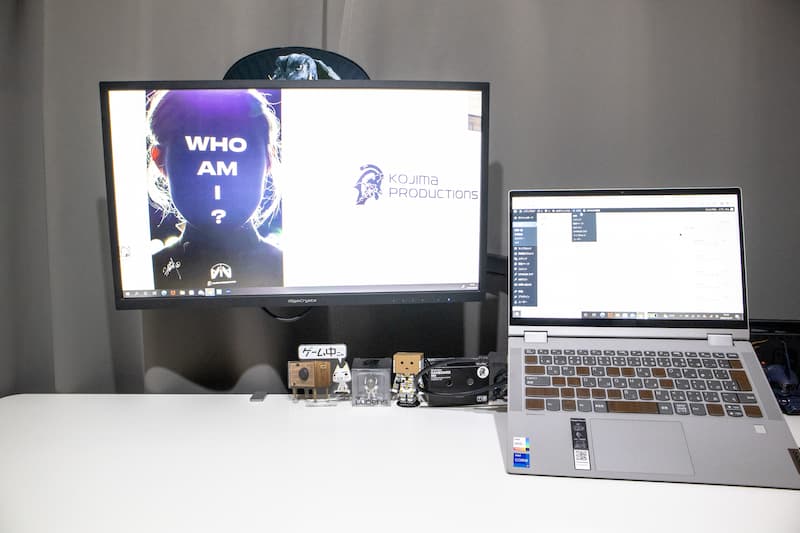
高さ20㎝ぐらいズレがある。
メインモニターを見た後にサブモニターのノートパソコンを見ると目線が下がるから若干見にくい。
かといってメインモニターをサブモニターの高さに合わせると

今度はメインモニターが使いづらいから元も子もない。
Majextandはノートパソコン単体で使う物だからこういう使い方は前提として作られていないからしょうがないけど、もしノートパソコンをデュアルモニターとして使いたい人はモニタアームにノートパソコン用のトレーを使ったやり方がいい。
僕はモニタアームとノートパソコン用トレーを持っていないけど、軍資金に余裕ができてきたら購入予定。
Majextandはノートパソコンユーザーの強い味方

値段の高さのネックさに加えてデュアルモニターとしてはちょっと物足りないMajextand。
ただノートパソコン単体で使用するケースを考えればそこの満足度は極めて高い。
Majextandを使う前と比べて目線も高くなったおかげで首が疲れにくくなったしタイピングがしやすくなったせいかタイプミスも減った。
Majextandが家に届いた時は「こんなペラペラな板に7,000円かよ⁉」って思わず口にしちゃったど2022年に買って良かったガジェットの中でもトップクラスの満足度とインパクトのデカさ。
仮にこのMajextandが壊れても次もまたMajextandを購入する自信が僕にはある。
それぐらいの衝撃度の高いノートパソコンスタンドだった。
Majextandはノートパソコンをメインで使うユーザーの強い味方なのは間違いないので、機会があればぜひ購入してみてほしい。その衝撃に驚くこと間違いない。
-

-
【2023年】デスク環境、ゲーム環境の紹介【今後の課題】
続きを見る